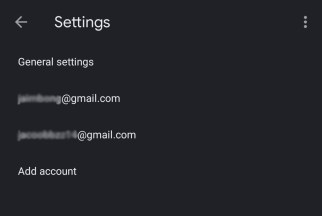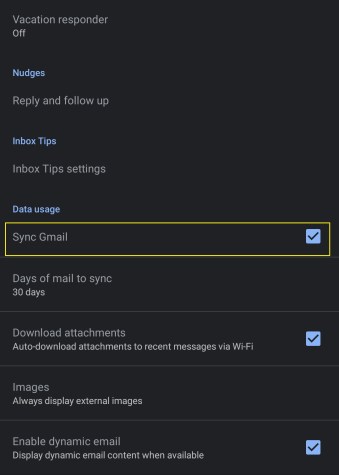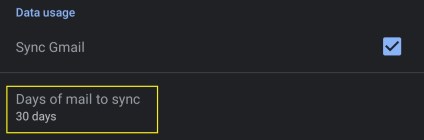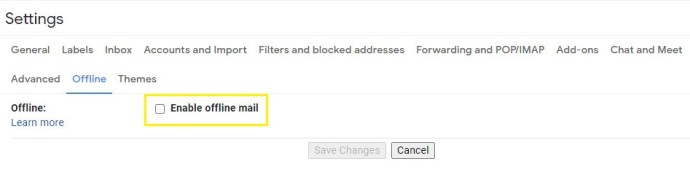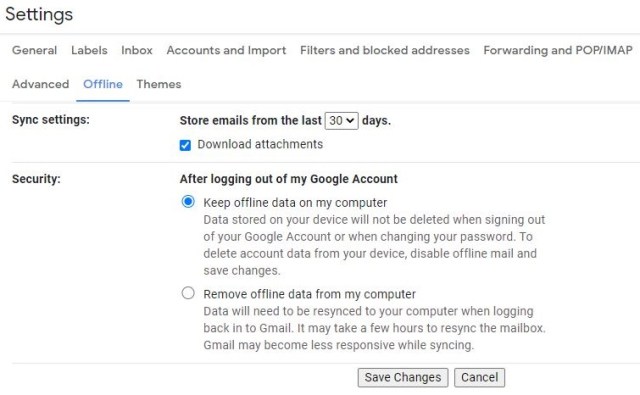Възможността за достъп до Gmail офлайн е важна за много работни места. Добре е да можете да работите в движение, но няма да можете винаги да се свързвате с Wi-Fi или услуги за данни, така че знанието как да се грижите за вашия акаунт в Gmail, докато сте офлайн, е от съществено значение.

За съжаление, това не е нещо, което всеки може да направи. Ще трябва да използвате приложението Gmail на устройство с Android или чрез Chrome на компютър, за да можете да използвате неговите офлайн функции. За щастие, Chrome е безплатен за изтегляне на компютър.
ПРОЧЕТЕТЕ СЛЕДВАЩ: Как да възстановите паролата си за Gmail
Освен това ще трябва да се уверите, че устройството ви има достатъчно място за съхранение на имейли офлайн. В зависимост от това колко имейли от входящата ви поща искате да получите достъп офлайн, ще ви трябват различни количества пространство, от само 100mb до доста над 100gb. Независимо от вашите нужди от размер, ето как можете да използвате Gmail офлайн на Android, iOS, Windows 10 и macOS.
Как да използвате Gmail офлайн на Android или iOS
Gmail офлайн е наличен само чрез приложението Gmail за потребители на устройства с Android. За съжаление потребителите на iPhone или iPad, просто няма да можете да го направите!
- Отворете приложението Gmail и кликнете върху иконата „меню“ (три хоризонтални ленти) горе вляво.

- Превъртете надолу и изберете „Настройки“.

- Изберете акаунта, с който искате да използвате Gmail офлайн.
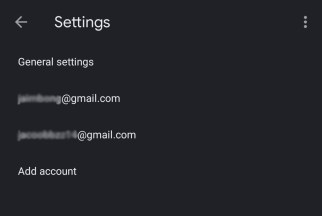
- Превъртете до края на това меню до секцията „Използване на данни“.
- Поставете отметка в квадратчето „Синхронизиране на Gmail“.
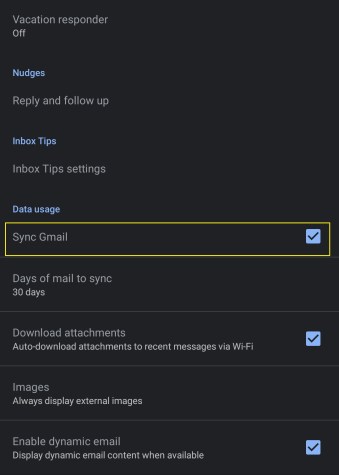
- Под това изберете колко дни поща да се синхронизира. Можете да изберете само един ден или до 999. Изберете в зависимост от това колко място има вашето устройство - всеки получава различно количество имейли, но като общо правило всеки ден от имейлите ще отнеме около 10mb.
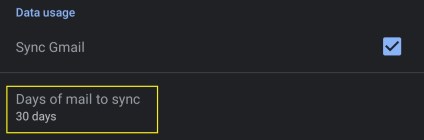
- Сега можете да преглеждате, пишете и изтривате имейли офлайн, а когато устройството ви се свърже с интернет, входящата и изходящата ви поща ще се актуализират подобаващо.
Как да използвате Gmail офлайн на Windows 10 или macOS
Можете да използвате офлайн функциите на Gmail само на компютър с Windows 10 или macOS, ако използвате Chrome версия 61 или по-нова, уверете се, че сте актуални, преди да опитате да използвате Gmail офлайн.
- Когато сте в Gmail, щракнете върху зъбчето „Настройки“ горе вдясно на екрана, точно над списъка с имейли.

- Щракнете върху „Настройки“ от падащото меню, което се показва.
- Намерете „Офлайн“ в списъка с налични менюта с настройки и щракнете върху него.

- Поставете отметка в квадратчето „Активиране на офлайн поща“.
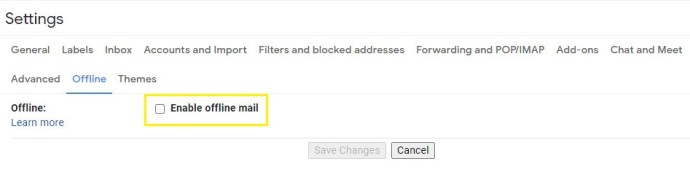
- В опцията „Настройки за синхронизиране“ решете дали искате имейли да се съхраняват през последните седем, 30 или 90 дни. Това ще направи имейлите от този период достъпни офлайн - не забравяйте, че повече имейли заемат повече място за съхранение, така че ако нямате много място, изберете 7 дни.

- Под Защита изберете или Запазване на офлайн данни на моя компютър или Премахване на офлайн данни от моя компютър, след което щракнете върху Запазване на промените.
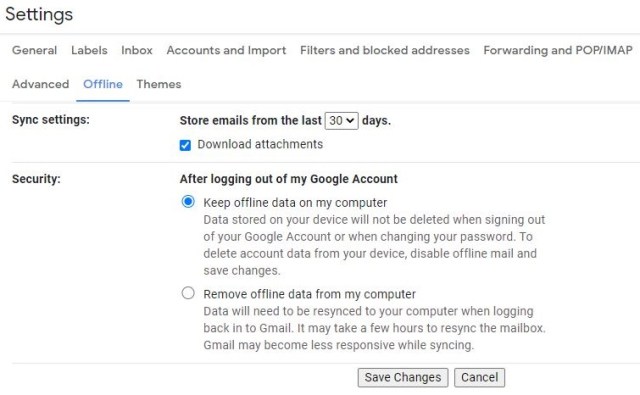
- Има и опция за изтегляне на прикачени файлове. Те ще заемат много място, ако има много в избрания период от време, затова премахнете отметката от това квадратче, ако нямате нужда от тях.